Cum să conectați aplicația Fitbit la Apple Watch
Ce să știi
- Apple Watch nu se sincronizează direct cu aplicația Fitbit.
- Aplicațiile terță parte, cum ar fi Strava sau MyFitnessSync, vă pot transfera datele de la ceas în contul Fitbit.
- Va trebui să creați un cont cu aplicația terță parte și să vă conectați la contul Fitbit pentru ca acesta să funcționeze.
Acest articol oferă instrucțiuni despre cum să obțineți Apple Watch 6 pentru a vă sincroniza cu contul Fitbit prin intermediul unui iPhone (cu iOS 14 sau mai nou), astfel încât să puteți păstra datele, provocările și alte caracteristici ale Fitbit fără a utiliza un dispozitiv Fitbit.
Instalați o aplicație terță parte: Strava
Dacă ați încercat să vă sincronizați Apple Watch cu un cont Fitbit, știți că nu funcționează bine. Apple și Fitbit nu numai că nu comunică, dar se ignoră complet reciproc. Puteți, totuși, să aduceți un intermediar pentru a-i face să vorbească.
Aplicații terță parte, cum ar fi Strava și MyFitnessSync va conecta datele de pe Apple Watch (și Apple Health) la aplicația Fitbit. Pentru a începe, trebuie mai întâi să descărcați și să instalați una dintre aceste aplicații. Pentru acest articol, folosim Strava ca exemplu.
descarca si instaleaza aplicația Strava.
-
Odată instalat, deschideți aplicația Strava și creați un cont. Veți primi o solicitare pentru a acorda anumite permisiuni, atingeți De acord și urmați instrucțiunile rămase de pe ecran. După ce l-ați configurat, veți merge la A hrani ecran.
Dacă aveți deja un cont Strava, puteți atinge Autentificare în partea de jos a ecranului, furnizați acreditările dvs. de conectare, apoi urmați instrucțiunile pentru a vă conecta Apple Watch la Strava.
Atingeți Conectați un ceas GPS sau un computer.
-
Atingeți Apple Watch.
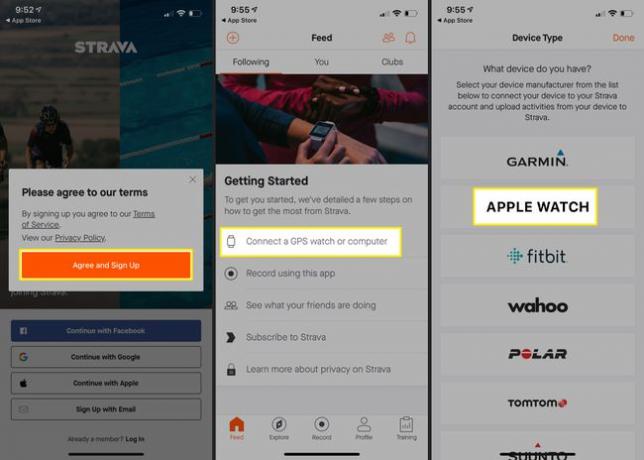
Pe ecranul de bun venit, atingeți Incepe.
-
Există câteva opțiuni necesare pe pagina următoare: Configurați lista de verificare.
- Activați Serviciile de localizare: Pentru ca Apple Watch să se conecteze la Strava, trebuie să activați acest lucru.
- Acceptați Codul nostru de conduită: va trebui să fiți de acord cu Codul de contact.
- Mișcare și fitness: permiteți Strava să sincronizeze datele dvs. de mișcare și fitness de pe Apple Watch.
În plus, există câteva opțiuni neesențiale pe care le puteți controla pe acest ecran. Ei includ:
- Activați Notificările: decideți dacă doriți ca aplicația Strava să vă trimită notificări.
- Sincronizare cu sănătatea: Alegeți dacă doriți să activați monitorizarea datelor ritmului cardiac în timp ce utilizați Strava.
Puteți fie să ajustați aceste setări neesențiale acum, fie să alegeți să le configurați mai târziu. Apoi atingeți finalizarea.
-
Pe următorul ecran, atingeți Terminat.
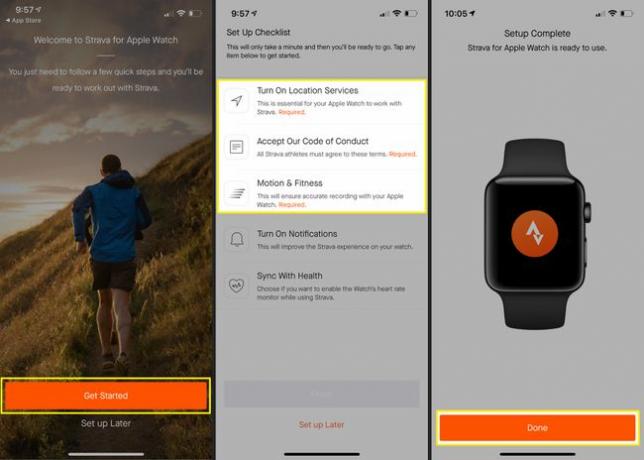
Utilizați Strava pentru a conecta Fitbit și Apple Watch
După ce ați instalat Strava pe iPhone, îl puteți folosi pentru a comunica Fitbit și Apple Watch. Va trebui instalați aplicația Fitbit pe iPhone, dacă nu este deja acolo. După ce ați terminat, urmați aceste instrucțiuni.
Deschideți și conectați-vă la aplicația Fitbit de pe iPhone dacă nu sunteți deja conectat.
Atingeți-vă Cont poza de profil în colțul din stânga sus.
Pe Cont pagina, derulați în jos și atingeți Aplicații de la terți.
-
Pe Aplicații de la terți pagina, atingeți Aplicații compatibile.
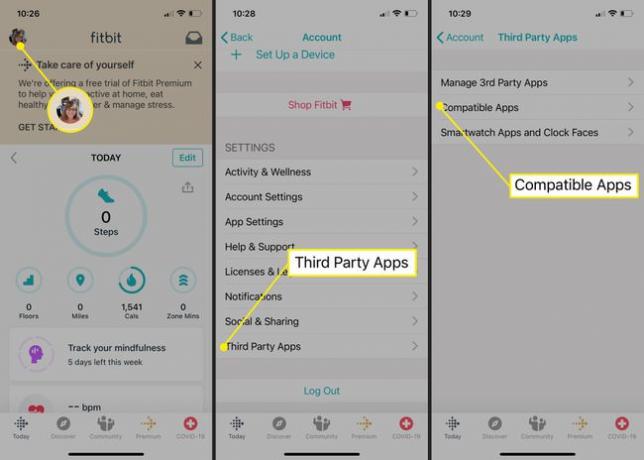
Veți accesa Fitbit.com. Derulați în jos pe pagină pentru a găsi Strava și selectați Descărca de pe App Store.
Veți accesa pagina aplicației Strava din App Store. Deoarece ați instalat deja aplicația, atingeți Deschis.
-
Ești dus înapoi la Noțiuni de bază pagina de pe ecran. Atingeți Conectați un ceas GPS sau un computer.
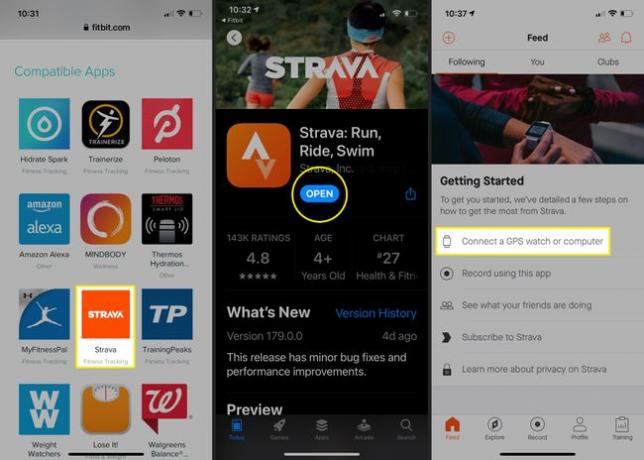
De data aceasta, în Tip de dispozitiv listă, atingeți Fitbit.
Pe ecranul următor atingeți Conectați Fitbit.
-
Când vi se solicită, introduceți datele de conectare ale contului Fitbit și apoi atingeți Autentificare.
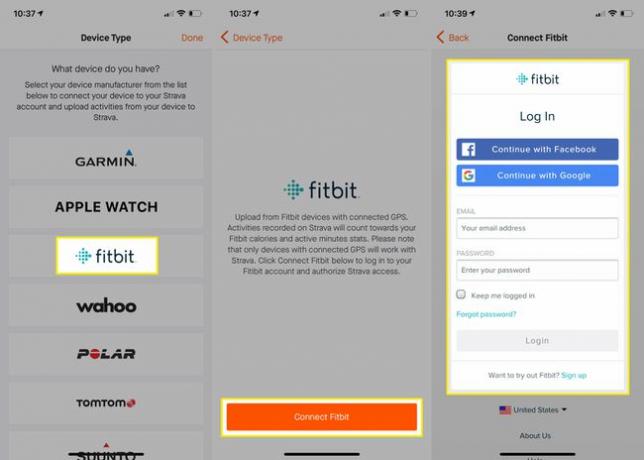
Vi se solicită să vă conectați din nou la contul Strava. Furnizați datele dvs. de conectare și atingeți Autentificare.
Pe ecranul următor, trebuie Autorizați Fitbit să se conecteze la Strava. Citiți informațiile de pe pagină și atingeți Autoriza.
-
Alegeți ce funcții ale Fitbit doriți să le sincronizați între Strava și Fitbit, apoi atingeți Permite.

Citiți informațiile furnizate despre modul în care Fitbit și Strava lucrează împreună și apoi atingeți OK am inteles.
Apare un alt ecran care spune Aproape acolo! în vârf. Citiți informațiile de pe această pagină și apoi atingeți Continua.
-
Acordați Strava acces la datele legate de sănătate atingând Permite.
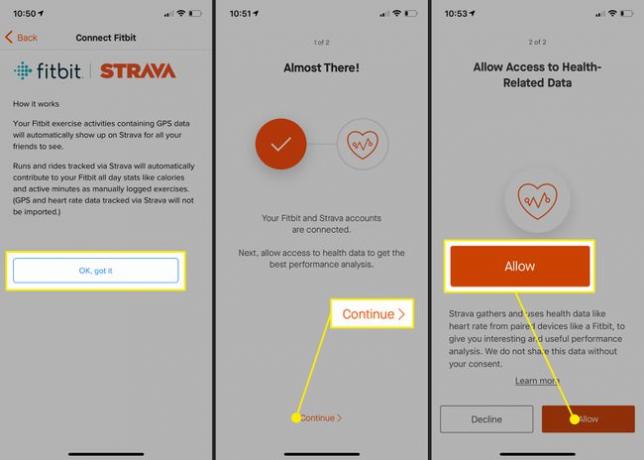
Este posibil să primiți un mesaj de eroare care vă spune să încercați din nou mai târziu. Închideți acest mesaj și ar trebui să vedeți că conturile dvs. Fitbit și Strava sunt conectate.
